Die Datei d3dcompiler_43.dll ist eine von DirectX verwendete Dynamic Link Libraries-Datei. Daher ist dies eine ziemlich wichtige Datei für Spiele und Grafikanwendungen.
Fehlende DLL-Fehler treten auf, wenn das Betriebssystem eine erforderliche DLL-Datei für ein Programm nicht finden kann oder wenn die DLL auf irgendeine Weise beschädigt ist. Wenn eine Datei d3dcompiler_43.dll fehlt, wird möglicherweise die Fehlermeldung "d3dcompiler_43.dll fehlt auf Ihrem Computer.”
Der fehlende Fehler d3dcompiler_43.dll tritt höchstwahrscheinlich auf, wenn Sie Spiele oder Grafiksoftware auf verschiedenen Windows-Plattformen ausführen. Softwarepakete, die eine fehlende Fehlermeldung d3dcompiler_43.dll zurückgeben, werden für Sie nicht ausgeführt.
Es gibt jedoch verschiedene mögliche Korrekturen für died3dcompiler_43.dll fehlt" Error; und dies sind einige Lösungen, die das Problem beheben können.
So beheben Sie d3dcompiler_43.dll-Fehler unter Windows 10
- Führen Sie einen System File Checker Scan durch
- Aktualisieren Sie Microsoft DirectX
- Installieren Sie ein Programm neu
- Setzen Sie Windows auf einen Wiederherstellungspunkt zurück
- Stellen Sie die fehlende Datei D3dcompiler_43.dll wieder her
- Laden Sie eine neue D3dcompiler_43.dll-Datei von DLL-files.com herunter
- Fehlende DLLs mit DLL Fixer Software beheben
Lösung 1 - Führen Sie einen System File Checker Scan durch
Der System File Checker (SFC) ist das in Windows integrierte Tool zum Reparieren beschädigter oder fehlender Systemdateien. Ein SFC-Scan kann verschiedene DLL-Fehler beheben. Befolgen Sie die folgenden Richtlinien, um einen SFC-Scan auszuführen.
- Benutzer von Windows 10 und 8 können die Eingabeaufforderung über das Win + X-Menü öffnen, indem sie die Win-Taste + X-Hotkey drücken.
- Wählen Eingabeaufforderung (Admin) im Win + X-Menü.
- Bevor Sie einen SFC-Scan starten, geben Sie 'DISM.exe / Online / Bereinigungsbild / Wiederherstellung der Gesundheit'in der Eingabeaufforderung und drücken Sie Eingeben.
- Dann geben Sie 'sfc / scannow'in der Eingabeaufforderung und drücken Sie die Rückkehr Taste zum Starten des Scans.
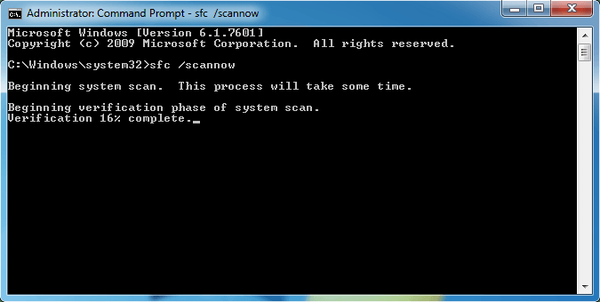
Wenn der SFC den Scanvorgang abgeschlossen hat, werden Sie an der Eingabeaufforderung darüber informiert, ob Windows Resource Protection Dateien repariert hat. Wenn der WRP etwas repariert, starten Sie Ihren Desktop oder Laptop neu.
- LESEN SIE AUCH: So beheben Sie unarc.dll-Fehler in Windows 10
Lösung 2 - Aktualisieren Sie Microsoft DirectX
Da die d3dcompiler_43.dll Teil von Microsoft DirectX ist, ist die Aktualisierung von DirectX eine wahrscheinliche Lösung für died3dcompiler_43.dll fehlt" Error. Das DirectX-Endbenutzer-Runtime-Webinstallationsprogramm kann veraltete DirectX-Versionen aktualisieren und bei Bedarf fehlende DX-Dateien wiederherstellen. So können Sie DirectX mit diesem Installationsprogramm aktualisieren.
- Drücken Sie zuerst die Taste Herunterladen Schaltfläche auf dieser Website-Seite.
- Dadurch wird eine Seite mit einigen optionalen Software-Downloads geöffnet. Sie können diese Kontrollkästchen deaktivieren, wenn Sie keine zusätzliche Software benötigen.
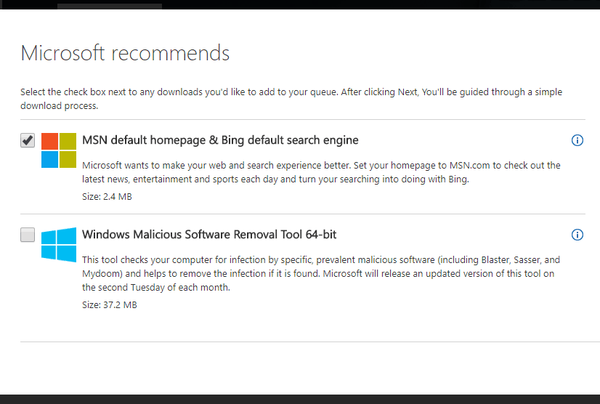
- Drücken Sie die DirectX-Endbenutzer Führen Sie das Webinstallationsprogramm aus Schaltfläche, um das Installationsprogramm unter Windows zu speichern.
- Öffnen Sie das direkt unten gezeigte Fenster des DirectX-Installationsprogramms.
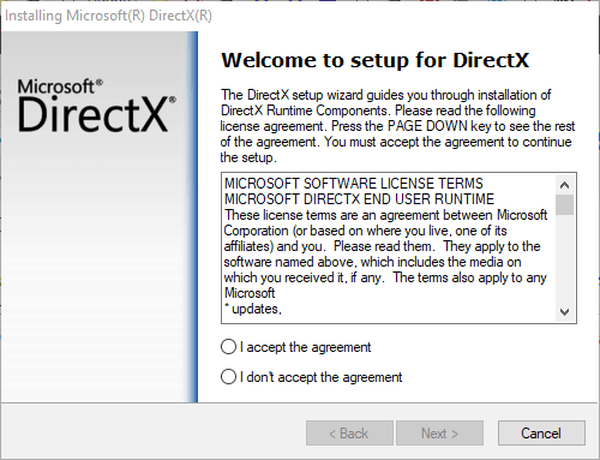
- Drücke den Ich akzeptiere die Vereinbarung Optionsfeld und drücken Sie die Taste Nächster Taste.
- Deaktivieren Sie das Kontrollkästchen Installieren Sie die Bing Bar Kontrollkästchen, wenn Sie diese Browser-Symbolleiste nicht benötigen.
- Drücken Sie die Nächster Schaltfläche zum Aktualisieren der DirectX-Komponenten.
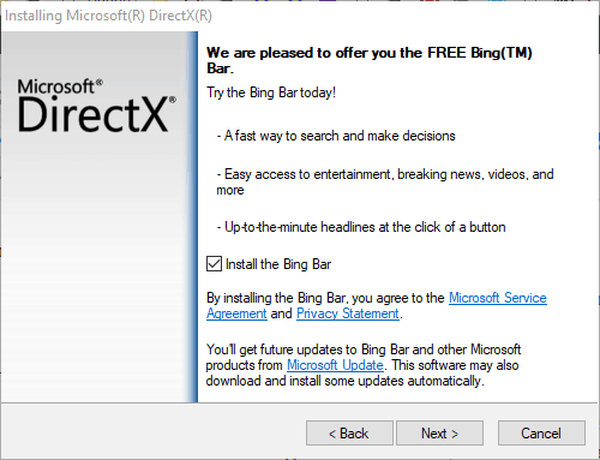
Überprüfen Sie nach dem Aktualisieren von DirectX, ob das Problem weiterhin besteht.
Lösung 3 - Installieren Sie ein Programm neu
Wenn ein bestimmtes Programm oder Spiel das “d3dcompiler_43.dll fehltFehlermeldung, durch erneutes Installieren dieser Software kann das Problem möglicherweise behoben werden. Dadurch werden die Programmdateien einschließlich der DLLs und Registrierungseinträge ersetzt. Sie verlieren auch gespeicherte Spieledateien, wenn Sie Spiele neu installieren. Ziehen Sie daher in Betracht, das Speichern von Spielen zu sichern, bevor Sie die Software deinstallieren. Installieren Sie dann die Software wie folgt neu.
- Drücken Sie die Gewinnschlüssel + R. Tastaturkürzel zum Öffnen von Ausführen.
- Eingeben 'appwiz.cpl'in Run, und drücken Sie die in Ordnung Taste. Dadurch wird die direkt darunter angezeigte Registerkarte "Systemsteuerung" geöffnet.

- Wählen Sie die zu deinstallierende Software aus.
- Einige Software hat möglicherweise eine Reparatur Möglichkeit. Wenn ja, klicken Sie auf Reparatur Beheben Sie zuerst die Programminstallation.
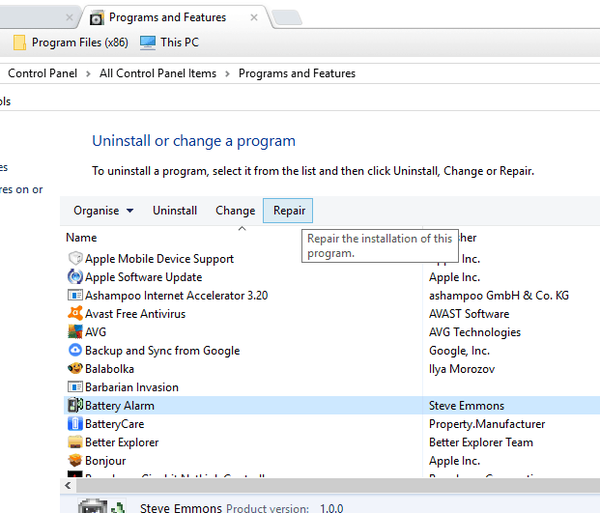
- Wenn es keine gibt Reparatur Option, drücken Sie die Deinstallieren Taste.
- Drücken Sie die Ja Klicken Sie im Dialogfeld auf die Schaltfläche, um eine weitere Bestätigung bereitzustellen.
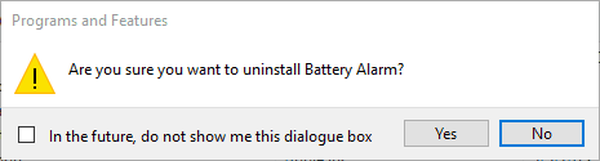
- Starten Sie Windows neu, um sicherzustellen, dass die Software vollständig entfernt wird.
- Installieren Sie die Software erneut mit dem Setup-Assistenten. Stellen Sie sicher, dass Sie die aktuellste Softwareversion installieren.
Das Entfernen von Anwendungen mit der vorherigen Methode ist möglicherweise nicht effektiv, da Sie bestimmte Dateien und Registrierungseinträge zurücklassen können. Diese Dateien können dazu führen, dass zukünftige Probleme auftreten. Um sie zu beheben, müssen Sie die ausgewählte Anwendung vollständig entfernen.
Es gibt verschiedene Möglichkeiten, dies zu tun. Am effektivsten ist es jedoch, Deinstallationssoftware wie z IOBit-Deinstallationsprogramm. Mit der Deinstallationssoftware können Sie jede Anwendung zusammen mit allen Dateien von Ihrem PC entfernen.
- Laden Sie jetzt IObit Uninstaller PRO kostenlos herunter
Auf diese Weise stellen Sie sicher, dass die Anwendung vollständig entfernt wird, und verhindern zukünftige Probleme.
LESEN SIE AUCH: Hier 2 schnelle Lösungen zur Behebung von Camtasia filter.dll-Fehlern
Lösung 4 - Setzen Sie Windows auf einen Wiederherstellungspunkt zurück
Sie können Windows mit dem Systemwiederherstellungstool auf ein früheres Datum zurücksetzen. Die Systemwiederherstellung kann auch eine gelöschte oder beschädigte d3dcompiler_43.dll-Datei wiederherstellen oder reparieren, solange Sie Windows auf ein Datum zurücksetzen, an dem keine Ihrer Software fehlende d3dcompiler_43.dll-Fehler zurückgegeben hat. Die Systemwiederherstellung behebt das Problem jedoch wahrscheinlich nicht, wenn Sie einen sehr aktuellen Wiederherstellungspunkt auswählen. So können Sie die Systemwiederherstellung in Windows verwenden.
- Geben Sie 'restrui' in das Textfeld von Run ein und klicken Sie auf in Ordnung um das Fenster direkt darunter zu öffnen.
- Klicken Nächster um die Liste der Systemwiederherstellungspunkte zu öffnen.
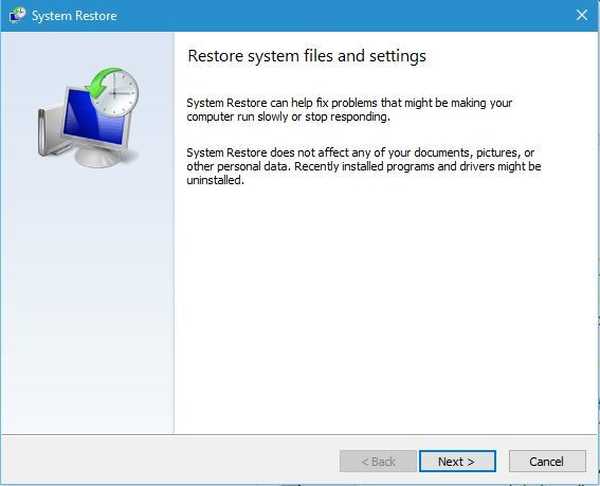
- Wählen Sie einen Wiederherstellungspunkt aus, der das Betriebssystem auf ein Datum zurücksetzt, an dem auf Ihrer Windows-Plattform kein Fehler d3dcompiler_43.dll fehlte.
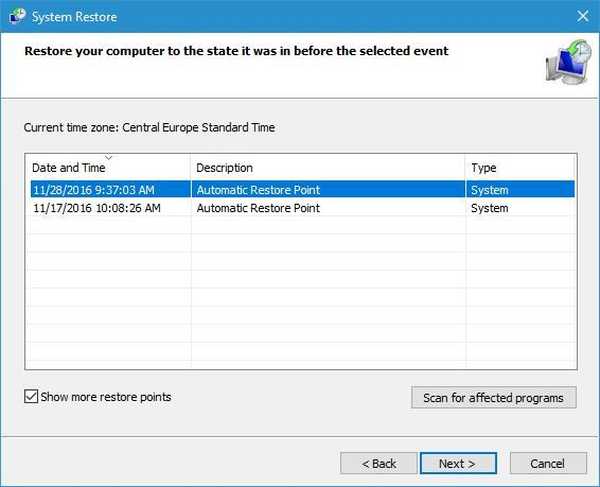
- Sie können auch die Taste drücken Scannen nach betroffenen Programmen Klicken Sie auf die Schaltfläche, um zu sehen, welche Software Sie nach einem ausgewählten Wiederherstellungspunkt installiert haben. Software, Updates und Treiber, die nach dem ausgewählten Wiederherstellungspunkt hinzugefügt wurden, werden gelöscht.
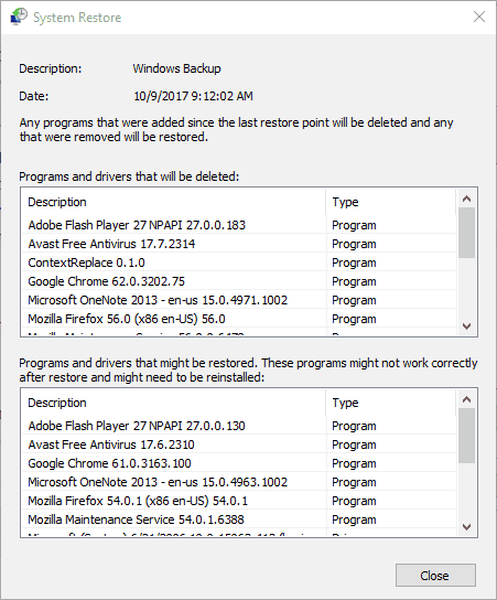
- Klicken Nächster und Fertig um den ausgewählten Wiederherstellungspunkt zu bestätigen und Windows zurückzusetzen.
Lösung 5 - Stellen Sie die fehlende Datei D3dcompiler_43.dll wieder her
Wenn die DLL d3dcompiler_43 gelöscht wurde, können Sie diese Datei möglicherweise wiederherstellen, indem Sie überprüfen, ob sie sich im Papierkorb befindet. Öffnen Sie den Papierkorb und geben Sie 'D3DCompiler_43.dll' in das Suchfeld ein. Klicken Sie dann mit der rechten Maustaste auf die d3dcompiler_43.dll und wählen Sie die aus Wiederherstellen Möglichkeit.
Wenn Sie eine gelöschte d3dcompiler_43.dll im Papierkorb nicht wiederherstellen können, haben Sie möglicherweise mehr Glück mit der Dateiwiederherstellungssoftware von Drittanbietern. Es gibt zahlreiche Dienstprogramme zur Dateiwiederherstellung, mit denen eine gelöschte DLL für Sie wiederhergestellt werden kann, z. B. Recuva, EaseUS Data Recovery, Pandora File Recovery und MiniTool Partition Recovery. In diesem Softwarehandbuch finden Sie einige der besten Tools zur Dateiwiederherstellung für Windows.
Lösung 6 - Laden Sie eine neue D3dcompiler_43.dll-Datei von DLL-files.com herunter
Es gibt viele Websites, von denen Sie eine neue DLL-Datei d3dcompiler_43 herunterladen können, um eine fehlende zu ersetzen. Möglicherweise sind nicht alle dieser Websites seriöse Quellen, aber DLL-files.com ist eine der besseren Websites, um bei Bedarf eine Ersatz-DLL zu erhalten. Sie können eine neue DLL-Datei von dieser Site aus wie folgt in Windows speichern.
- Öffnen Sie diese Seite auf DLL-files.com.
- Klicken Herunterladen neben der 64- oder 32-Bit-Dateiversion d3dcompiler_43.dll. Laden Sie die 32-Bit-Datei herunter, wenn Sie über eine 32-Bit-Windows-Plattform verfügen.
- Die Datei wird als ZIP gespeichert, die Sie extrahieren können, indem Sie die ZIP im Datei-Explorer öffnen und auf drücken Alles extrahieren Möglichkeit. Wählen Sie einen Pfad für die extrahierte Datei und drücken Sie die Taste Extrakt Taste.
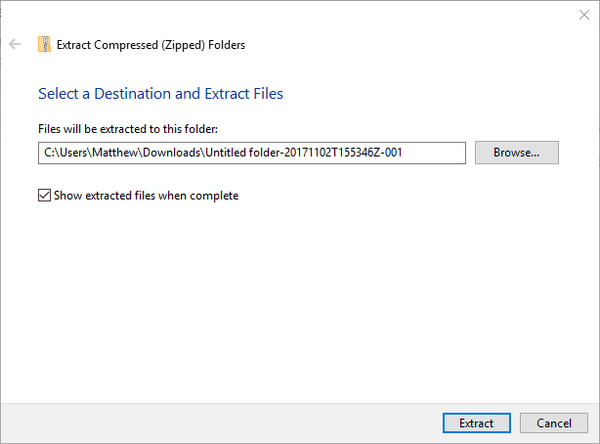
- Dann müssen Sie die d3dcompiler_43.dll in die verschieben C:> Windows> System32 Ordner im Datei-Explorer. Sie können Dateien im Datei-Explorer verschieben, indem Sie sie in alternative Ordner ziehen und dort ablegen.
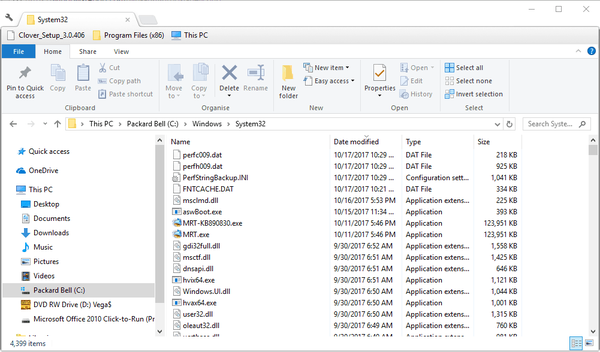
- Starten Sie das Windows-Betriebssystem neu.
- Möglicherweise müssen Sie auch die neue DLL registrieren. Öffnen Sie dazu die Eingabeaufforderung, indem Sie die Win-Taste + X drücken und auswählen Eingabeaufforderung (Admin).
- Eingeben 'regsvr32 d3dcompiler_43.dll'in der Eingabeaufforderung, und drücken Sie die Rückkehr Schlüssel.
Lösung 7 - Fehlende DLLs mit DLL Fixer Software beheben
Es gibt zahlreiche DLL-Fixer-Dienstprogramme, die fehlende DLL-Fehler in Windows beheben. DLL Suite ist eine Dienstprogramm-Software, mit der Sie eine beschädigte oder gelöschte d3dcompiler_43.dll-Datei reparieren und ersetzen können. Darüber hinaus registriert die Software die neue DLL-Datei automatisch neu. Sie können eine Testversion der DLL Suite ausprobieren, indem Sie auf drücken Kostenlose Testphase Schaltfläche auf dieser Webseite. Die Vollversion der Software kostet 9,99 US-Dollar.
Dies sind verschiedene Auflösungen, mit denen der fehlende Fehler d3dcompiler_43.dll auf den meisten Windows-Plattformen behoben werden kann. Darüber hinaus können Malware- und Registrierungsscans sowie die Aktualisierung Ihres Grafikkartentreibers dieses Problem beheben. Lesen Sie diesen Artikel, um andere fehlende DLL-Fehler nach dem Windows 10 Creators Update zu beheben.
Anmerkung des Herausgebers: Dieser Beitrag wurde ursprünglich im November 2017 veröffentlicht und seitdem überarbeitet und aktualisiert, um Frische, Genauigkeit und Vollständigkeit zu gewährleisten.
 Friendoffriends
Friendoffriends



